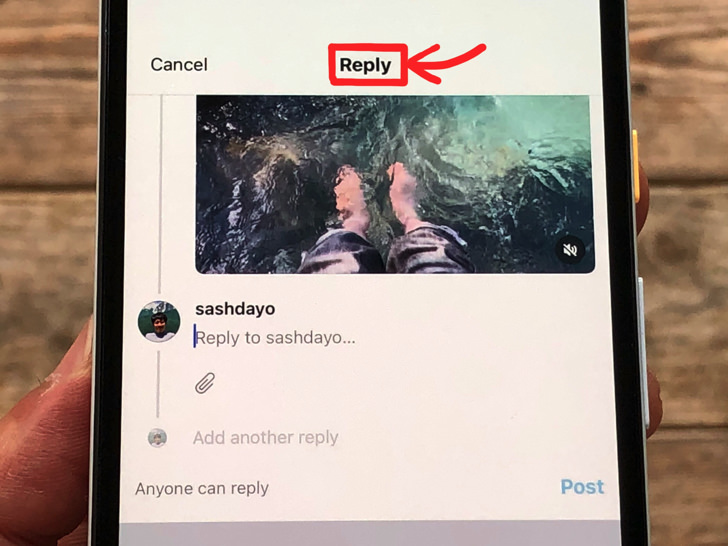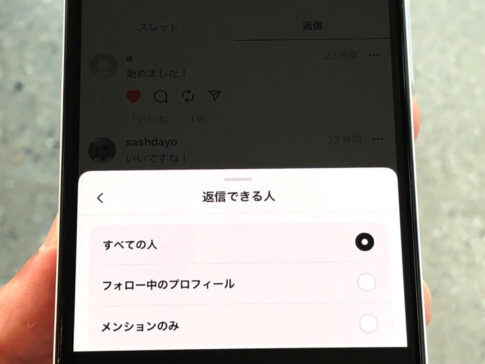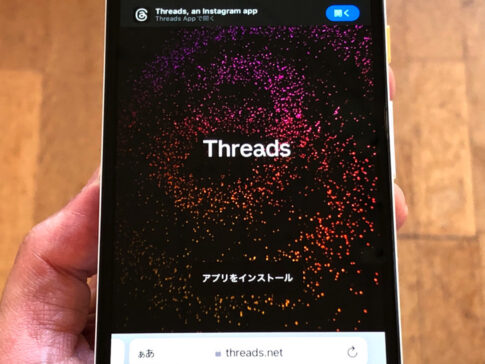こんにちは!Treadsは3つのアカウントを使い分けているサッシです。
もう何度かリプしてみましたか?これから初めてですか?
例えば制限されているとリプできない場合もありますからね。
基本的な仕組みをよ〜く知っておきましょう!
このページでは、以下の内容で「Treadsのリプライ」を具体的に紹介しますね。
Treadsでリプライの意味
まずは意味をハッキリさせておきましょう。
Treadsでリプライの意味はずばり返信です。
応答・返事の意味を持つ英単語replyのそのままの意味ですね。
アプリを開いて「返信」という機能がリプライ機能のことです。
英語版だとそこがまさにreplyとなっていますよ。
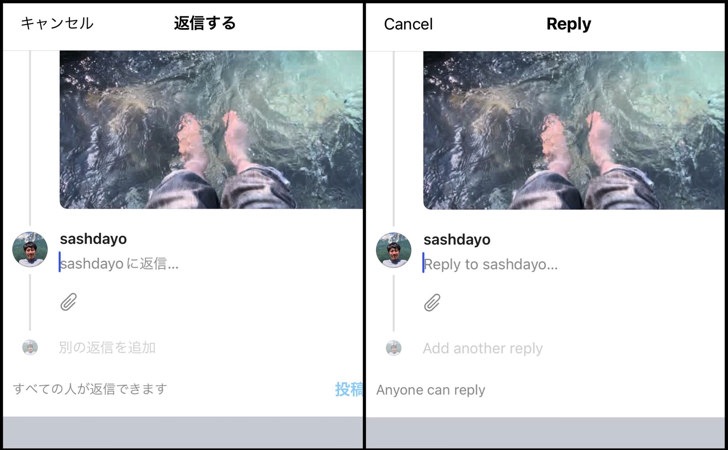
▲左:日本語表記,右:英語表記
具体的にはすでにある投稿・コメントに対するコメントと考えると理解しやすいですよ。
リプライをすると、自分のプロフィールの「返信」のところに並びます。
それと同時に相手のハートマークの「アクティビティ」に表示されて残るのも特徴です。
覚えておいてくださいね。
Treadsでリプライのやり方
意味がわかったところで、実際にやってみましょう。
Treadsでリプライのやり方は超かんたんですよ。
リプしたい投稿・コメントを表示したら吹き出しのマークをタップしてください。
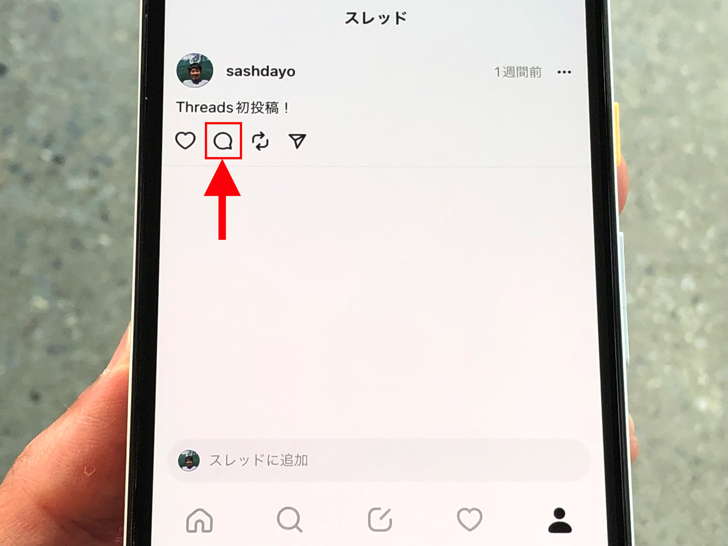
▲吹き出しマーク
すると返信の作成画面になります。
あとはふつうに新規投稿のときと同じくメッセージや画像を好きなように入れて投稿すればリプライ完了です。
かんたんですね。
なおメンションの形である「@〇〇〇」をわざわざ入れる必要はありませんよ。
(〇〇〇はユーザーネーム)
スレッズのリプライ通知について
やり方もわかったところで、通知についてです。
スレッズ内での表示とスマホ通知それぞれについて紹介していきますね。
まず、リプライをするとスレッズ内では必ず相手に表示されます。
お知らせ通知のところ、つまりハートマークのアクティビティ内の「返信」のところに並びますよ。
(英語表記だとreplies)
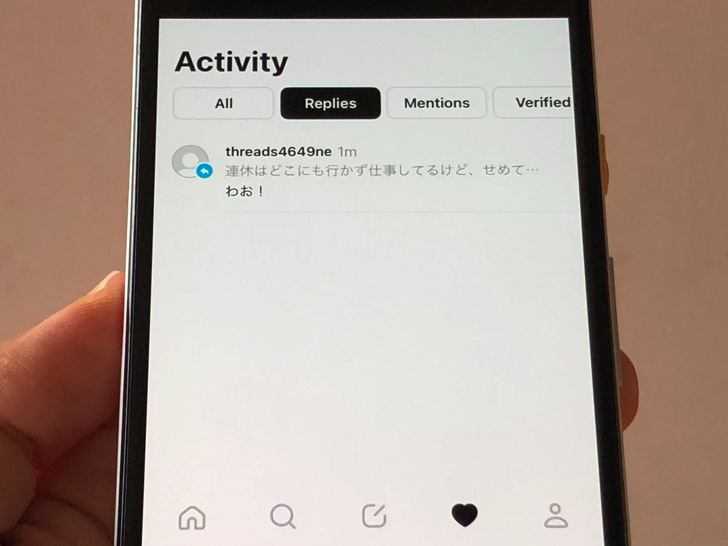
▲アクティビティ内の「返信」
これを避けることはできません。
それに対して、自分がリプされた場合に「スマホ画面に通知するか」は設定できます。
(いわゆるプッシュ通知)
プロフィール画面で=マークをタップしてください。
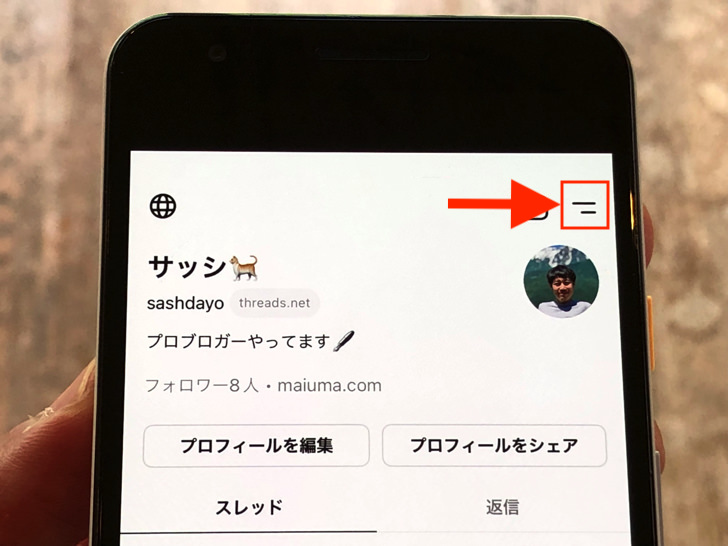
▲=マーク
するとメニューが出てきます。
そこから「お知らせ > スレッドと返信」と進みましょう。
そうすれば「誰からのリプライはスマホ画面に表示させるか」を選べますよ。
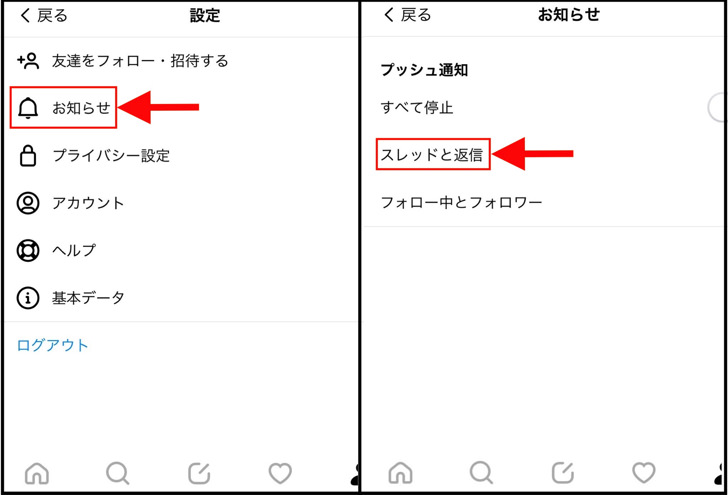
▲左:お知らせ,右:スレッドと返信
選択肢は全員・フォロー中の人から・オフの3択です。
ここで好きなように調節しましょう。
ただし「オフ」にしてもスレッズ内の「返信」のところにはしっかり表示されますからね。
そこは勘違いしないように気をつけてくださいね。
Treadsでリプライできない場合の主な原因
通知についてもわかったところで、あとはうまくできない場合にも触れておきますね。
ぜひ覚えておいてほしいのは誰がリプできるかは設定できるということです。
投稿・コメントには以下の3つの範囲のどれかを指定できるんですよ。
- すべての人
- フォロー中のプロフィール
- メンションのみ
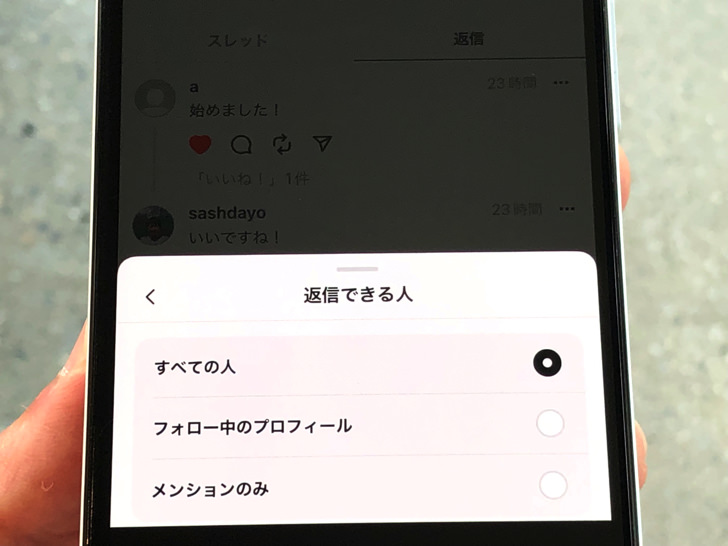
▲3つの範囲
初期設定は「すべての人」になっています。
ここを「フォロー中のプロフィール」や「メンションのみ」にすると、それに該当する人しかリプ返はできません。
リプを飛ばそうとしてもエラーになりますよ(涙)
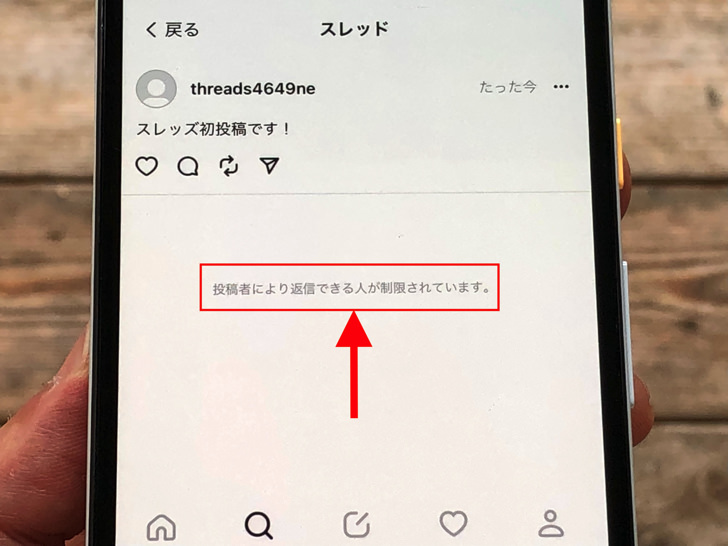
▲リプできないエラー
こればっかりは仕方ありません。
投稿主・コメント主にしか決められないことですので。
「相手の設定次第では自由にリプできない」と覚えておいてくださいね。
なおメンションできる・できないとは別の設定ですよ!
まとめ
さいごに、今回の「スレッズでリプライ」のポイントをまとめて並べておきますね。
- 投稿・コメントへの返信のこと
- わざわざ「@〇〇〇」は不要
- 必ずアプリ内のお知らせには通知が行く
- 対象制限によってリプできない場合あり!
スマホをよく使うなら、大切な画像を残す対策はしっかりできていますか?
いつか必ず容量いっぱいになるか機種変するので、大切な思い出の写真・動画は外付けHDDに保存するのがおすすめです。
子どもや恋人とのちょっと見られたくない画像なども絶対に漏らさずに保存できますので。
(ネットにアップすれば流出のリスクが必ずあります)
ロジテックのスマホ用HDDならpc不要でスマホからケーブルを差して直接保存できるので僕はすごく気に入っています。
1万円くらいで1TB(=128GBのスマホ8台分)の大容量が手に入りますよ。